在上也“混了”很多年了,很多時候,想從網(wǎng)上找素材都會發(fā)現(xiàn)很難找到稱心如意的。要么尺寸不行,要么加了水印,反正多多少少有些地方會不讓你稱心。但是有的時候有些素材又是我們需要的,沒辦法只能想辦法去掉這個些煩人的水印“補丁”了,今天361源碼就給大家講講PS去水印的一種小方法:污點修復(fù)畫筆工具的方法。
污點修復(fù)畫筆工具是PhotoshopCS2中新增的修補工具,其最大的優(yōu)點就是不需要定義原點,只要確定好要修補的圖像的位置,Photoshop就會從所修補區(qū)域的周圍取樣進行自動匹配。也就是說只要在需要修補的位置畫上一筆然后釋放鼠標后,就完成了修補。污點修復(fù)畫筆工具取樣圖像中某一點的圖像,將該點的圖像修復(fù)到當前要修復(fù)的位置,并將取樣像素的紋理、光照、透明度和陰影與所修復(fù)的像素相匹配,從而達到自然的修復(fù)效果。
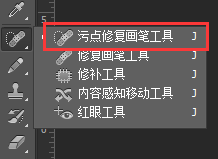
這個工具位于吸管工具下方,用法示例:

我們要去掉這個圖片中的下方兩處水印,在PS中打開,點擊污點修復(fù)畫筆工具,使用合適的筆刷大小,這里要設(shè)置筆刷比我們要去的水印文字略大即可,其它選項保持默認設(shè)置。
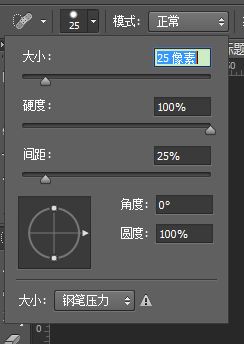
設(shè)置好后,按住鼠標左鍵,在Photoshop圖像中需要修復(fù)的位置單擊按住鼠標左鍵并拖動鼠標在水印文字上劃一下,把水印全部蓋住, 點修復(fù)畫筆工具會自動在圖像上進行取樣,并將取樣的像素與修復(fù)的像素相匹配。
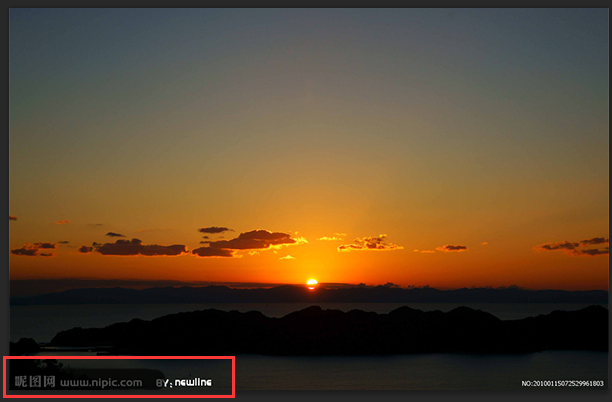
如果一次不成功可以分幾次劃即可,右邊的那個水印也是同樣操作,修復(fù)完成,可以發(fā)現(xiàn)幾乎看不出PS痕跡了。

其他注意要點:
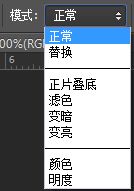
模式中可以選擇多種修補模式。

修復(fù)圖像區(qū)域后的類型。比如選擇“創(chuàng)建紋理”選項在圖像上單擊并拖動鼠標,這時該工具將自動使用覆蓋區(qū)域中的所有像素創(chuàng)建一個用于修復(fù)該區(qū)域的紋理。這里默認為“內(nèi)容識別”。

選擇取樣范圍,默認為空,勾選“對所有圖層取樣”選項,則可以從所有可見圖層中提取信息。不勾選,只能從現(xiàn)用圖層中取樣。
OK,小教程到這里就完成了,你學(xué)會了嗎?
以上就是PS小教程之去水印方法一:污點修復(fù)畫筆工具的全部內(nèi)容,希望對大家的學(xué)習(xí)和解決疑問有所幫助,也希望大家多多支持武林網(wǎng)。新聞熱點
疑難解答